在如今以MacOS系统著称的苹果笔记本中,安装和运行Windows下的InternetExplorer(IE)浏览器似乎有点不搭调,这主要是由于苹果笔记本默认搭载的是MacOS系统,而IE浏览器是专为Windows操作系统设计的。不过,如果您确实需要在苹果笔记本上使用IE浏览器,本文将提供详尽的安装指南和一些实用建议,帮助您顺利完成安装并确保可以正常使用。
苹果笔记本安装IE浏览器的最佳方法
1.使用BootCamp安装Windows
苹果笔记本可以通过BootCamp安装Windows操作系统,这样就可以在Mac上直接运行Windows环境,并在该环境下安装IE浏览器。按照以下步骤操作:
打开“启动台”并点击“其他”文件夹,选择“BootCamp助理”。
遵循向导,确认您的Windows副本,并为Windows安装准备足够的硬盘空间。
将Windows安装介质(如USB驱动器或DVD)插入您的Mac并点击继续。
在安装过程中,按照提示重启电脑,并在启动时选择Windows分区启动。
安装完成后,您就可以在苹果笔记本上直接安装并使用IE浏览器了。
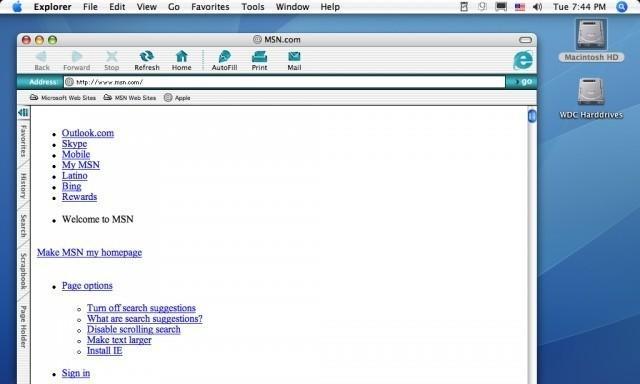
2.使用虚拟机软件
如果不想完全切换到Windows系统,您可以在MacOS中使用虚拟机软件运行Windows,如ParallelsDesktop或VMwareFusion。以下是使用虚拟机软件安装IE的一般步骤:
购买并下载虚拟机软件,例如ParallelsDesktop或VMwareFusion。
打开虚拟机软件并创建一个新的虚拟机。
选择安装Windows操作系统,跟着向导完成安装过程。
在虚拟机中安装IE浏览器,就和在普通的WindowsPC上安装一样。
3.利用远程桌面服务
通过远程桌面服务,您可以从苹果笔记本远程连接到一台Windows电脑,并使用该电脑上的IE浏览器。以下是通过远程桌面连接使用IE浏览器的基本方法:
在Windows电脑上启用远程桌面。
在苹果笔记本上安装远程桌面软件,例如微软远程桌面应用。
输入远程Windows电脑的IP地址和凭据,进行连接。
连接成功后,您即可通过远程桌面应用在Mac上使用Windows里的IE浏览器。

安装后的注意事项与常见问题
IE浏览器在Mac上表现如何?
虽然理论上可以在Mac上安装和运行IE浏览器,但实际情况可能会遇到一些问题。由于苹果笔记本的硬件和驱动程序都是为MacOS设计的,这可能会导致在MacOS的虚拟机或BootCamp分区中运行的Windows系统出现性能问题,或者出现某些兼容性问题。
如何确保IE正常使用?
更新系统和驱动程序:保持MacOS和Windows系统以及所有相关驱动程序都是最新版本。
检查虚拟机设置:如有使用虚拟机软件,确保虚拟机的显卡设置和内存分配是适合的。
优化性能设置:如果在虚拟机中运行,尝试调整虚拟机的性能设置,给IE更好的运行环境。
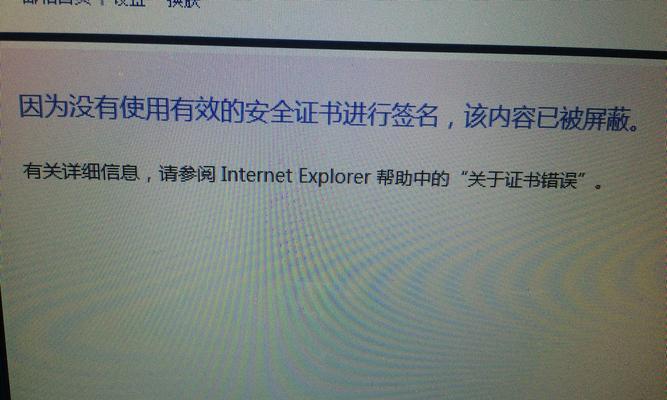
结语
通过本文的指导,您应该能够根据需要在苹果笔记本上安装并使用InternetExplorer浏览器。虽然这并非最佳实践,但是如果您有特定的兼容性要求或需要专门使用IE浏览器,这完全可以实现。务必注意,由于硬件和驱动程序的兼容性,可能会导致一些特定功能在Mac上无法完美运行。如果有更多疑问或者需要进一步的技术支持,请咨询专业的IT服务。
标签: #笔记本









